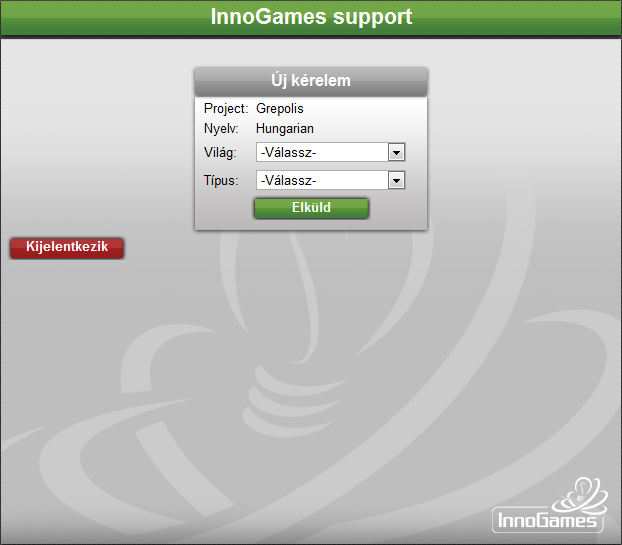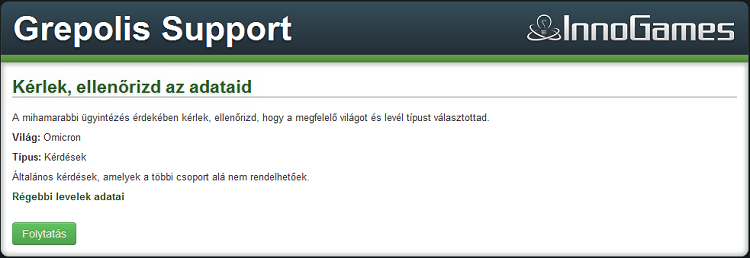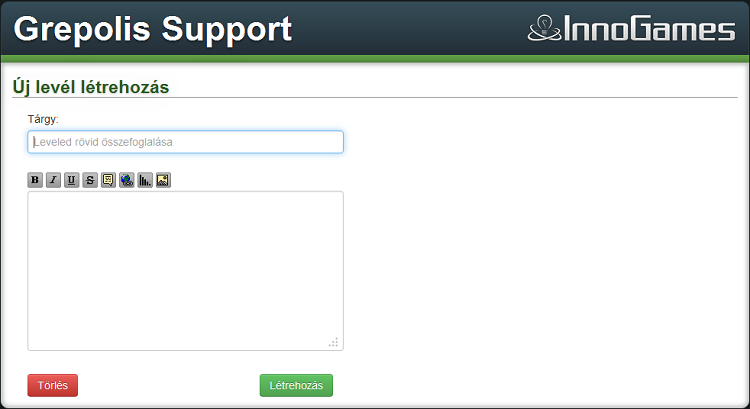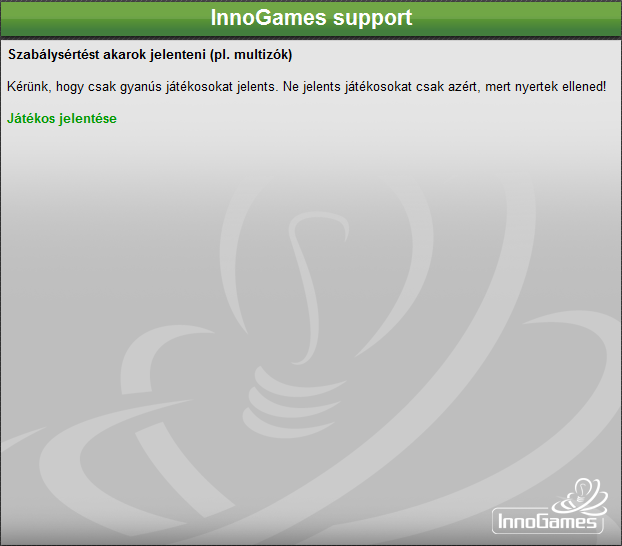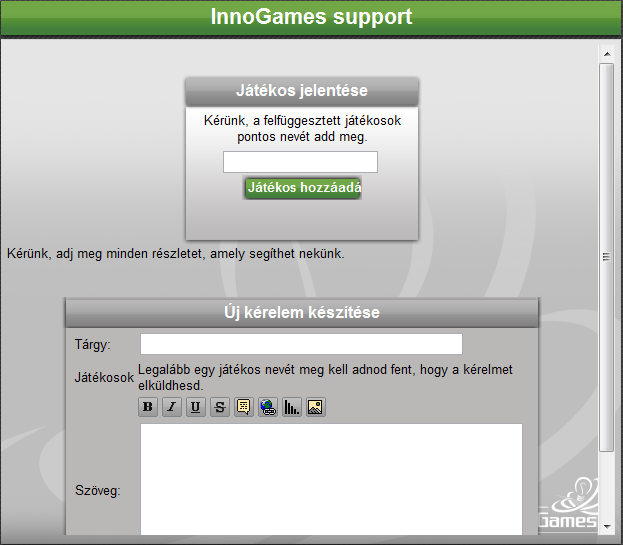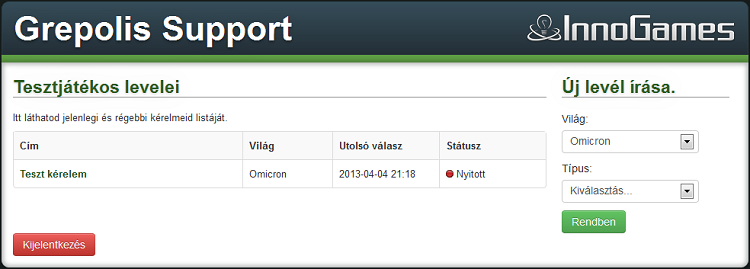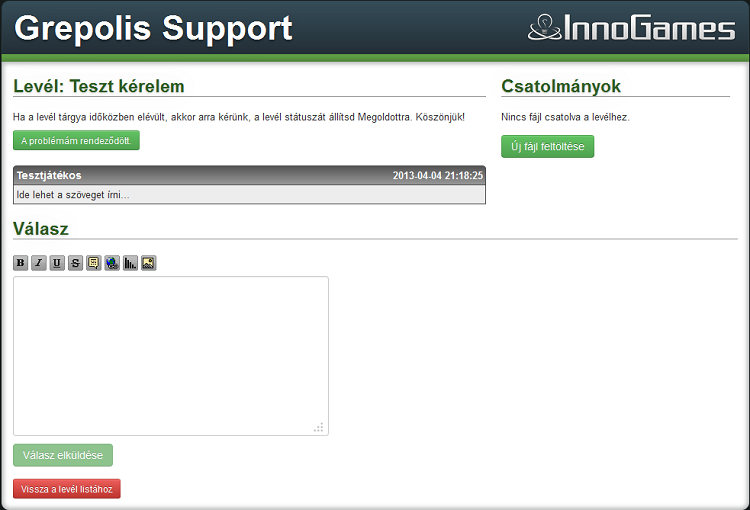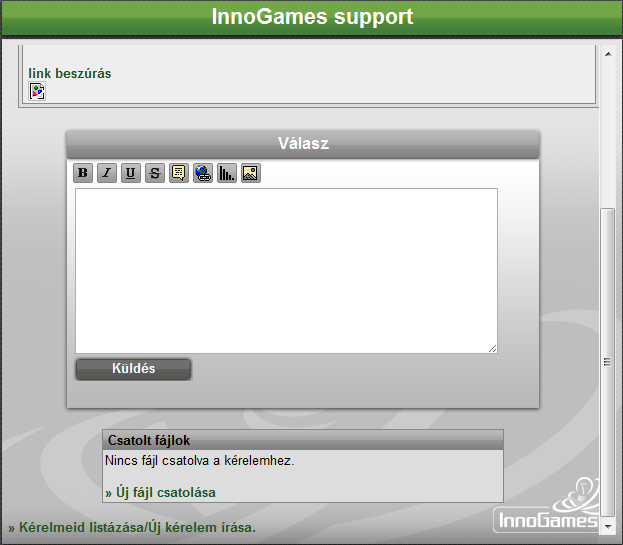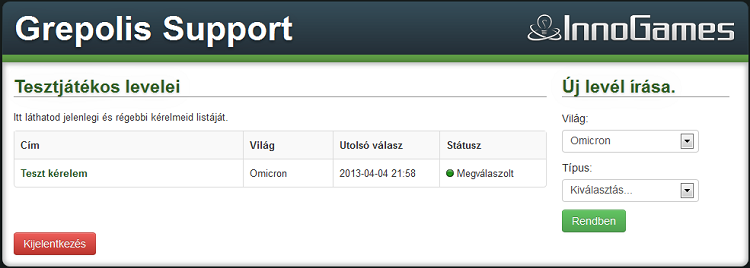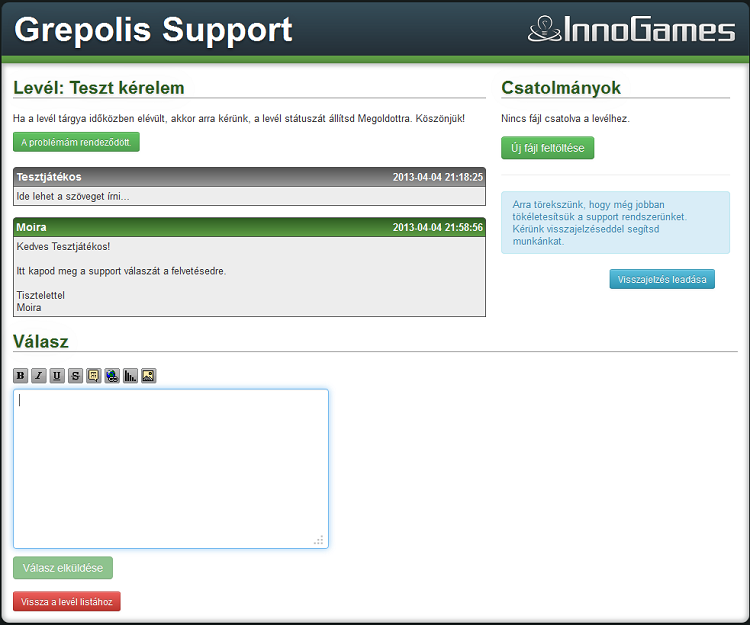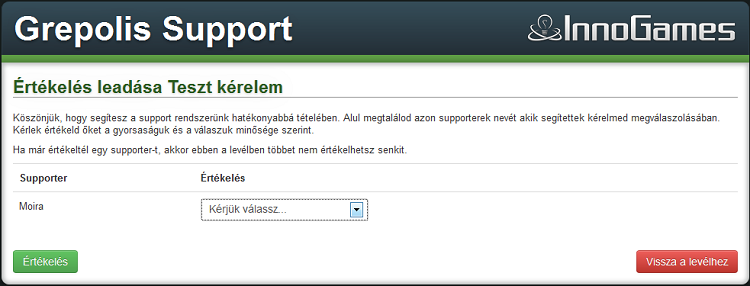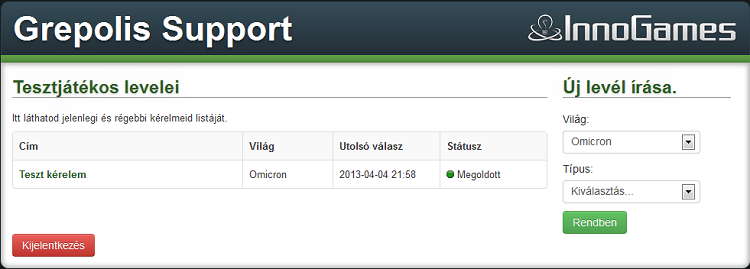„Ügyfélszolgálat - Support” változatai közötti eltérés
Erpi (vitalap | szerkesztései) Nincs szerkesztési összefoglaló |
Erpi (vitalap | szerkesztései) Nincs szerkesztési összefoglaló |
||
| 5. sor: | 5. sor: | ||
Az Ügyfélszolgálat elérésére két mód áll nyitva a játékosok számára: | Az Ügyfélszolgálat elérésére két mód áll nyitva a játékosok számára: | ||
* a főoldalon a ''Support'' linkre kattintva a bejelentkezési adatokat megadása után; | |||
* illetve a játékvilágban a ''Beállítások'' menüpontban az ''Ügyfélszolgálat'' fülre kattintva lehet eljutni a Szupport felületre. | |||
Ezek után a következő kép látható, amennyiben az első Kérelmét küldi az adott játékos: | Ezek után a következő kép látható, amennyiben az első Kérelmét küldi az adott játékos: | ||
[[File:Új_kérelem.png |center]] | |||
Itt meg kell adni az érintett Világot és a kérelem Típusát. A Világ pontos megadása azért fontos, mert nem minden szupport tag dolgozik minden világon, és így érdemes azokat a szupport tagokat megszólítani, akik az adott világ paramétereit a legjobban ismerik. A Típus helyes megadásával lehet az eljárást meggyorsítani, ugyanis nem minden Szupport tag látja minden területet, mindenki csak a saját területén dolgozik. | Itt meg kell adni az érintett Világot és a kérelem Típusát. A Világ pontos megadása azért fontos, mert nem minden szupport tag dolgozik minden világon, és így érdemes azokat a szupport tagokat megszólítani, akik az adott világ paramétereit a legjobban ismerik. A Típus helyes megadásával lehet az eljárást meggyorsítani, ugyanis nem minden Szupport tag látja minden területet, mindenki csak a saját területén dolgozik. | ||
| 15. sor: | 15. sor: | ||
Ezek után a rendszer megerősítést kér, hogy valóban jó paraméterek lettek megadva. A Kérelem megváltoztatása feliratra kattintva lehet pontosítani a paramétereket és a Kérelem küldése gombra kattintva lehet továbblépni. | Ezek után a rendszer megerősítést kér, hogy valóban jó paraméterek lettek megadva. A Kérelem megváltoztatása feliratra kattintva lehet pontosítani a paramétereket és a Kérelem küldése gombra kattintva lehet továbblépni. | ||
[[File:Megerősítés.png |center]] | |||
Ezek után megjelenik az Új kérelem készítése ablak, ahol meg lehet adni a Kérelem tárgyát és magát az üzenetet. Az üzenetbe lehet idézetet, linket és képet is beszúrni. | Ezek után megjelenik az Új kérelem készítése ablak, ahol meg lehet adni a Kérelem tárgyát és magát az üzenetet. Az üzenetbe lehet idézetet, linket és képet is beszúrni. | ||
Az Elküld gombra kattintva lehet elküldeni a Kérelmet, a Kérelem lezárása gombra kattintva pedig lezárni azt. A Kérelmet nem célszerű addig lezárni, míg választ nem kaptál a Szupporttól kérdésedre, mert a lezárt Kérelmeket külön gyűjti a rendszer és a Szupport tagok nem látják közvetlenül őket. Kérelmet csak akkor szabad lezárni, ha már minden kérdés megválaszolásra került. | Az Elküld gombra kattintva lehet elküldeni a Kérelmet, a Kérelem lezárása gombra kattintva pedig lezárni azt. A Kérelmet nem célszerű addig lezárni, míg választ nem kaptál a Szupporttól kérdésedre, mert a lezárt Kérelmeket külön gyűjti a rendszer és a Szupport tagok nem látják közvetlenül őket. Kérelmet csak akkor szabad lezárni, ha már minden kérdés megválaszolásra került. | ||
[[File:Új_kérelem_készítése.png |center]] | |||
A Szabályszegés jelentésénél egy új ablak is megjelenik, ahol a Játékos jelentése szövegre kattintva meg lehet adni a szabályszegő játékos(okat) és lehet az üzenetet elküldeni. | A Szabályszegés jelentésénél egy új ablak is megjelenik, ahol a Játékos jelentése szövegre kattintva meg lehet adni a szabályszegő játékos(okat) és lehet az üzenetet elküldeni. | ||
[[File:Szabályszegés1.png |center]] | |||
[[File:Szabályszegés2.png |center]] | |||
A Kérelem elküldése után a következő kép látható: | A Kérelem elküldése után a következő kép látható: | ||
[[File:Elkészült.png |center]] | |||
Itt láthatóak a korábban elküldött Kérelmek és új Kérelmet is lehet nyitni. A korábbi Kérelmeknél látható a Világ és az utolsó hozzászólás ideje. A még megválaszolatlan Kérelmek mellett egy piros pont és a Nyitva szöveg látható az Állapot alatt. | Itt láthatóak a korábban elküldött Kérelmek és új Kérelmet is lehet nyitni. A korábbi Kérelmeknél látható a Világ és az utolsó hozzászólás ideje. A még megválaszolatlan Kérelmek mellett egy piros pont és a Nyitva szöveg látható az Állapot alatt. | ||
A Kérelem nevére kattintva lehet megnézni a kérelmet. Itt további üzenetet is lehet írni a témával kapcsolatban, készre lehet állítani a Kérelmet és fájlt lehet hozzá csatolni. Az oldal alján lehet visszajutni a Kérelmek listájához és lehet új Kérelmet írni a Kérelmeid listázása/Új kérelem írása. szövegre kattintva. | A Kérelem nevére kattintva lehet megnézni a kérelmet. Itt további üzenetet is lehet írni a témával kapcsolatban, készre lehet állítani a Kérelmet és fájlt lehet hozzá csatolni. Az oldal alján lehet visszajutni a Kérelmek listájához és lehet új Kérelmet írni a Kérelmeid listázása/Új kérelem írása. szövegre kattintva. | ||
[[File:Kérelem.png |center]] | |||
Görgetés után: | Görgetés után: | ||
[[File:Kérelem_görgetés_után.png |center]] | |||
Miután egy Szupport tag válaszol a Kérelemre, az Állapotnál egy zöld pont és a Megválaszolt szöveg látható. | Miután egy Szupport tag válaszol a Kérelemre, az Állapotnál egy zöld pont és a Megválaszolt szöveg látható. | ||
[[File:Megválaszolt_kérelmek_lista.png |center]] | |||
A Megválaszolt Kérelemre kattintva olvasható a Szupport válasza. Itt át lehet állítani a Kérelmet készre, ha elfogadjuk a Szupport válaszát vagy újabb üzenetet lehet írni. | A Megválaszolt Kérelemre kattintva olvasható a Szupport válasza. Itt át lehet állítani a Kérelmet készre, ha elfogadjuk a Szupport válaszát vagy újabb üzenetet lehet írni. | ||
[[File:Megválaszolt_kérelem.png |center]] | |||
Az Értékeld a kérelmeidre adott választ. szövegre kattintva lehet a választ értékelni. Az alábbi osztályzatok közül lehet választani: Kiváló - Jó - Kielégítő - Nem kielégítő - Nagyon rossz. | Az Értékeld a kérelmeidre adott választ. szövegre kattintva lehet a választ értékelni. Az alábbi osztályzatok közül lehet választani: Kiváló - Jó - Kielégítő - Nem kielégítő - Nagyon rossz. | ||
[[File:Értékelés.png |center]] | |||
A Kérelem készre állítása után az Állapot alatt a Kész szöveg jelenik meg. | A Kérelem készre állítása után az Állapot alatt a Kész szöveg jelenik meg. | ||
[[File:Kész_kérelem.png |center]] | |||
A Szupport ilyenkor úgy veszi, hogy nem is vársz további választ, ezért addig ne állítsd készre a Kérelmet míg úgy nem gondolod, hogy minden kérdésed megválaszolásra került. Amíg a Kérelem Kész állapotban van, addig még újra meg tudod nyitni a Kérelemre kattintva egy új üzenet elküldésével. A Szupport egy bizonyos idő után a Készre állított kérelmeket lezárja, hogy ne terheljék tovább a rendszert. A lezárt Kérelmeket nem lehet már újranyitni. | A Szupport ilyenkor úgy veszi, hogy nem is vársz további választ, ezért addig ne állítsd készre a Kérelmet míg úgy nem gondolod, hogy minden kérdésed megválaszolásra került. Amíg a Kérelem Kész állapotban van, addig még újra meg tudod nyitni a Kérelemre kattintva egy új üzenet elküldésével. A Szupport egy bizonyos idő után a Készre állított kérelmeket lezárja, hogy ne terheljék tovább a rendszert. A lezárt Kérelmeket nem lehet már újranyitni. | ||
A lap 2011. augusztus 24., 08:18-kori változata
Az Ügyfélszolgálat a Szupporttal történő kommunikáció egyetlen színtere. Itt állnak rendelkezésre a szükséges rendszeradatok, hogy a felmerülő kérdéseket meg tudjuk válaszolni. Ez az egyetlen színtere a fellebbezéseknek is!
Az Ügyfélszolgálat elérésére két mód áll nyitva a játékosok számára:
- a főoldalon a Support linkre kattintva a bejelentkezési adatokat megadása után;
- illetve a játékvilágban a Beállítások menüpontban az Ügyfélszolgálat fülre kattintva lehet eljutni a Szupport felületre.
Ezek után a következő kép látható, amennyiben az első Kérelmét küldi az adott játékos:
Itt meg kell adni az érintett Világot és a kérelem Típusát. A Világ pontos megadása azért fontos, mert nem minden szupport tag dolgozik minden világon, és így érdemes azokat a szupport tagokat megszólítani, akik az adott világ paramétereit a legjobban ismerik. A Típus helyes megadásával lehet az eljárást meggyorsítani, ugyanis nem minden Szupport tag látja minden területet, mindenki csak a saját területén dolgozik. A Kérelem küldése gombra kattintva lehet továbblépni.
Ezek után a rendszer megerősítést kér, hogy valóban jó paraméterek lettek megadva. A Kérelem megváltoztatása feliratra kattintva lehet pontosítani a paramétereket és a Kérelem küldése gombra kattintva lehet továbblépni.
Ezek után megjelenik az Új kérelem készítése ablak, ahol meg lehet adni a Kérelem tárgyát és magát az üzenetet. Az üzenetbe lehet idézetet, linket és képet is beszúrni. Az Elküld gombra kattintva lehet elküldeni a Kérelmet, a Kérelem lezárása gombra kattintva pedig lezárni azt. A Kérelmet nem célszerű addig lezárni, míg választ nem kaptál a Szupporttól kérdésedre, mert a lezárt Kérelmeket külön gyűjti a rendszer és a Szupport tagok nem látják közvetlenül őket. Kérelmet csak akkor szabad lezárni, ha már minden kérdés megválaszolásra került.
A Szabályszegés jelentésénél egy új ablak is megjelenik, ahol a Játékos jelentése szövegre kattintva meg lehet adni a szabályszegő játékos(okat) és lehet az üzenetet elküldeni.
A Kérelem elküldése után a következő kép látható:
Itt láthatóak a korábban elküldött Kérelmek és új Kérelmet is lehet nyitni. A korábbi Kérelmeknél látható a Világ és az utolsó hozzászólás ideje. A még megválaszolatlan Kérelmek mellett egy piros pont és a Nyitva szöveg látható az Állapot alatt.
A Kérelem nevére kattintva lehet megnézni a kérelmet. Itt további üzenetet is lehet írni a témával kapcsolatban, készre lehet állítani a Kérelmet és fájlt lehet hozzá csatolni. Az oldal alján lehet visszajutni a Kérelmek listájához és lehet új Kérelmet írni a Kérelmeid listázása/Új kérelem írása. szövegre kattintva.
Görgetés után:
Miután egy Szupport tag válaszol a Kérelemre, az Állapotnál egy zöld pont és a Megválaszolt szöveg látható.
A Megválaszolt Kérelemre kattintva olvasható a Szupport válasza. Itt át lehet állítani a Kérelmet készre, ha elfogadjuk a Szupport válaszát vagy újabb üzenetet lehet írni.
Az Értékeld a kérelmeidre adott választ. szövegre kattintva lehet a választ értékelni. Az alábbi osztályzatok közül lehet választani: Kiváló - Jó - Kielégítő - Nem kielégítő - Nagyon rossz.
A Kérelem készre állítása után az Állapot alatt a Kész szöveg jelenik meg.
A Szupport ilyenkor úgy veszi, hogy nem is vársz további választ, ezért addig ne állítsd készre a Kérelmet míg úgy nem gondolod, hogy minden kérdésed megválaszolásra került. Amíg a Kérelem Kész állapotban van, addig még újra meg tudod nyitni a Kérelemre kattintva egy új üzenet elküldésével. A Szupport egy bizonyos idő után a Készre állított kérelmeket lezárja, hogy ne terheljék tovább a rendszert. A lezárt Kérelmeket nem lehet már újranyitni.